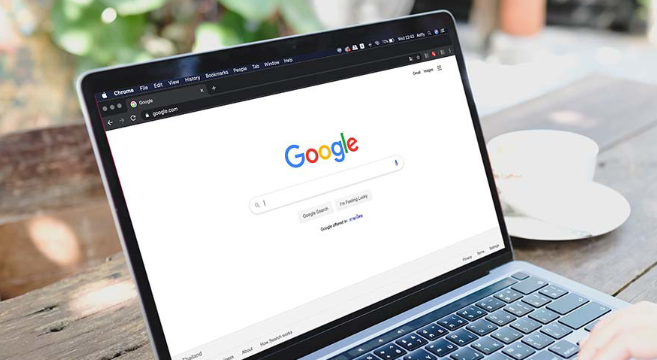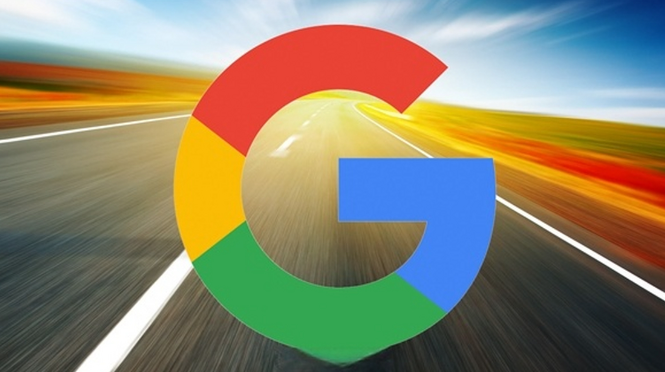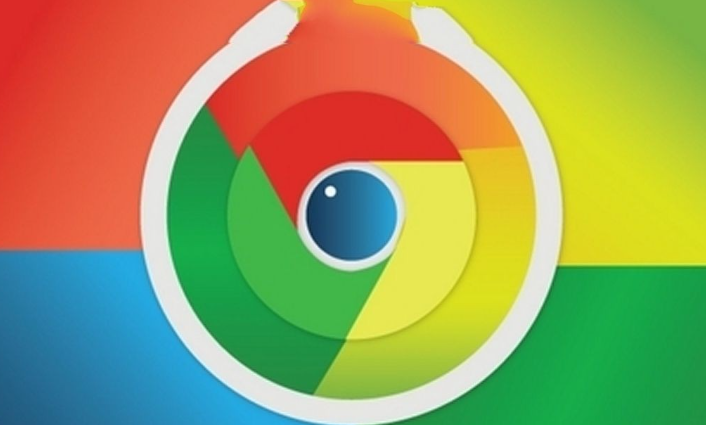教程详情
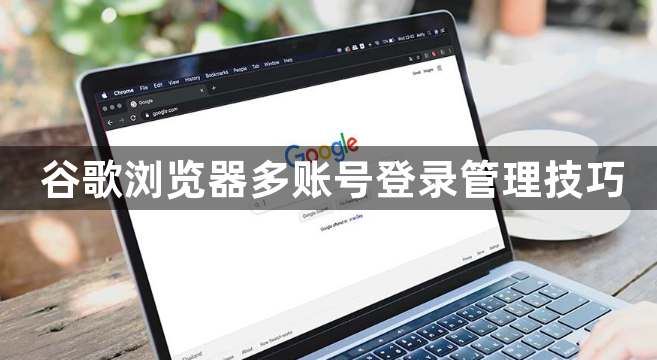
1. 添加用户:在Chrome浏览器中,点击右上角的头像或用户名区域,选择“添加用户”。输入要添加的Google账户邮箱和密码,按照提示完成操作。也可在地址栏输入`chrome://settings/people`,进入用户管理页面进行添加。
2. 登录已有账号:同样在浏览器右上角点击头像或用户名区域,若未登录则选择“登录”,输入Google账户信息即可登录。
3. 同步设置:登录或添加账户后,进入账户设置页面,找到“同步”选项并开启。可选择性勾选需要同步的数据类型,如书签、历史记录、密码、扩展等,然后点击“确认”或“保存”按钮,浏览器会自动开始同步数据。
4. 切换账号:在浏览器右上角点击头像,会弹出账户列表,可选择切换到其他已登录的账户。切换后,浏览器会加载该账户的同步资料和个性化设置。
5. 管理账号:在`chrome://settings/people`页面,可对已添加的账户进行管理,如删除账户、更改账户名称、重置同步等操作。删除账户时,可选择是否清除该账户在本地浏览器上的所有数据。